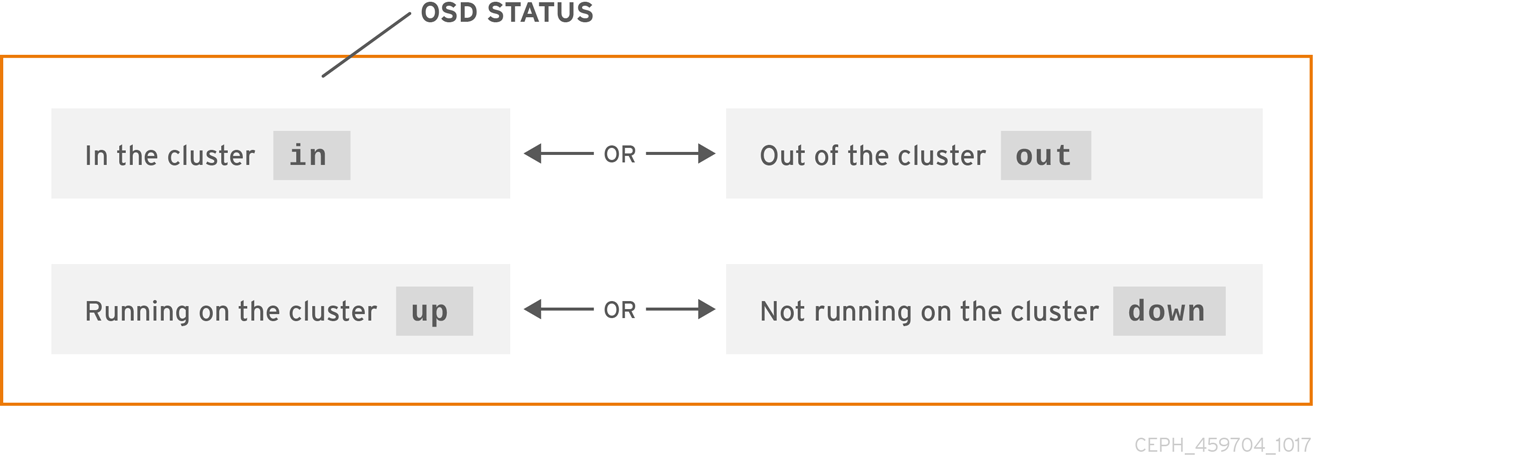第 3 章 监控
拥有正在运行的集群后,您可以开始监控存储集群,以确保 Ceph monitor 和 OSD 守护进程正在运行。Ceph 存储集群客户端必须连接到 Ceph 监控器,并接收 Ceph 集群映射的最新版本,然后才能将数据读取和写入到存储集群的 Ceph 池。因此,监控集群必须在 Ceph 客户端可以读取和写入数据之前就群集状态达成一致。
Ceph OSD 必须对Primary OSD 上的放置组进行对等,以及次要 OSD 上的 PG 副本。如果出现故障,对等将反映 active + clean 状态以外的内容。
3.1. 高级监控
存储集群的高级别监控通常涉及检查 Ceph OSD 和 monitor 守护进程的状态,以确保它们已启动并在运行。高级别监控还需要检查存储集群容量,以确保集群没有超过其 full ratio。Ansible Tower 或红帽存储控制台节点上的 Calamari 实例是执行高级别监控的最常见方式。不过,您也可以使用命令行、管理 socket 或 Ceph API 来监控存储集群。
3.1.1. 互动模式
要在互动模式下运行 ceph 工具,请在不带参数的命令行输入 ceph,例如:
ceph ceph> health ceph> status ceph> quorum_status ceph> mon_status
# ceph
ceph> health
ceph> status
ceph> quorum_status
ceph> mon_status3.1.2. 检查集群健康状况
启动 Ceph 存储集群后,在开始阅读和/或写入数据之前,请先检查存储集群的运行状况。您可以使用以下命令检查 Ceph 存储集群的健康状况:
ceph health
# ceph health如果您为配置或密钥环指定了非默认位置,您可以指定它们的位置:
ceph -c /path/to/conf -k /path/to/keyring health
# ceph -c /path/to/conf -k /path/to/keyring health
启动 Ceph 集群后,您可能会遇到 HEALTH_WARN XXX num placement groups stale 等健康警告。等待几分钟,然后再次检查。当存储集群就绪时,ceph health 应该返回信息,如 HEALTH_OK。此时,开始使用集群没有问题。
3.1.3. 监控集群
要在命令行上观察集群持续事件,请打开一个新终端。然后输入:
ceph -w
# ceph -wCeph 将打印每个事件。例如,一个 tiny Ceph 集群由一个 monitor 组成,两个 OSD 可能会打印以下内容:
输出提供:
- 集群 ID
- 集群健康状态
- monitor map epoch 以及 monitor 仲裁的状态
- OSD map epoch 以及 OSD 的状态
- 放置组映射版本
- 放置组和池的数量
- 存储的数据 的概念量 和存储的对象数量
- 存储的数据总数
Ceph 如何计算数据使用情况
used 值反映了使用的原始存储 的实际 数量。xxx GB / xxx GB 值表示集群总存储容量的可用数量(两个数字越小)。概念数反映了数据在复制、克隆或快照之前的大小。因此,实际存储的数据量通常超过存储的概念量,因为 Ceph 会创建数据副本,也可能会使用存储容量进行克隆和快照。
3.1.4. 检查集群的使用情况统计信息
要检查集群的数据使用情况和数据分布,您可以使用 df 选项。它与 Linux df 类似。执行以下命令:
ceph df
# ceph df输出的 GLOBAL 部分概述了存储集群用于数据的存储量。
- SIZE: 存储集群的总体存储容量。
- AVAIL: 存储集群中可用的可用空间量。
- RAW USED:使用 的原始存储量。
-
% RAW USED: 使用的原始存储的百分比。将此号码与
full ratio和near full ratio一起使用,以确保您没有达到存储集群的容量。
输出的 POOLS 部分提供了池列表以及每个池的概念用法。本节的输出 不 反映副本、克隆或快照。例如,如果您存储了 1MB 的数据,其概念性使用将是 1MB,但实际使用量可能根据副本数量(如 size = 3、克隆和快照)数量而定。
- NAME: 池的名称。
- id: 池 ID。
- USED: 以 KB 为单位存储的数据概念量,除非该数字附加 M 代表兆字节或 G (千兆字节)。
- %USED: 每个池使用的存储的理念百分比。
- 对象: 每个池存储的对象的理念数量。
POOLS 部分中的数字是概念性的。它们不包含在副本、shashots 或克隆的数量中。因此,USED 和 %USED 金额的总和不会计入输出的 GLOBAL 部分中的 RAW USED 和 %RAW USED 金额。详情请查看 Ceph 如何计算数据使用情况。
3.1.5. 检查集群状态
要检查集群的状态,请执行以下操作:
ceph status
# ceph status或者:
ceph -s
# ceph -s
在互动模式中,输入 status 并按 Enter。
ceph> status
ceph> statusCeph 将打印群集状态。例如,一个 tiny Ceph 集群由一个 monitor 组成,两个 OSD 可能会打印以下内容:
3.1.6. 检查 monitor 状态
如果存储集群具有多个 monitor,这是生产 Ceph 存储集群高可用性所需的。在读取和/或写入数据之前,您应该在启动 Ceph 存储集群后检查 Ceph monitor 仲裁状态。当多个监视器正在运行时,必须存在仲裁。您还应定期检查 Ceph monitor 状态,以确保它们正在运行。如果 monitor 出现问题,阻止对存储集群状态达成一致,则故障可能会阻止 Ceph 客户端读取和写入数据。
要显示 monitor map,请执行以下操作:
ceph mon stat
# ceph mon statCopy to Clipboard Copied! Toggle word wrap Toggle overflow 或者
ceph mon dump
# ceph mon dumpCopy to Clipboard Copied! Toggle word wrap Toggle overflow 要检查存储集群的仲裁状态,请执行以下操作:
ceph quorum_status -f json-pretty
# ceph quorum_status -f json-prettyCopy to Clipboard Copied! Toggle word wrap Toggle overflow Ceph 将返回仲裁状态。例如,由三个监视器组成的 Ceph 存储集群可能会返回以下内容:
Copy to Clipboard Copied! Toggle word wrap Toggle overflow
3.1.7. 使用管理套接字
使用管理 socket 文件直接与给定守护进程交互。例如,套接字可让您:
- 在运行时列出 Ceph 配置
-
在运行时直接设置配置值,而不在 monitor 上中继。这在监控器为
down时非常有用。 - 转储历史操作
- 转储操作优先级队列状态
- 在不重启的情况下转储操作
- 转储性能计数器
此外,在对 monitor 或 OSD 相关的问题进行故障排除时,使用套接字也很有帮助。详情请参阅红帽 Ceph 存储 3 故障排除指南。
使用套接字:
ceph daemon <type>.<id> <command>
ceph daemon <type>.<id> <command>替换:
-
<type>使用 Ceph 守护进程的类型(mon、osd、mds)。 -
<id>使用守护进程 ID -
<command>使用 命令来运行。使用help列出给定守护进程的可用命令。
例如,要查看名为 mon.0 的 monitor 状态:
ceph daemon mon.0 mon_status
# ceph daemon mon.0 mon_status或者,也可使用守护进程的套接字文件来指定 守护进程。
ceph daemon /var/run/ceph/<socket-file> <command>
ceph daemon /var/run/ceph/<socket-file> <command>
例如,要查看名为 osd.2 的 OSD 的状态:
ceph daemon /var/run/ceph/ceph-osd.2.asok status
# ceph daemon /var/run/ceph/ceph-osd.2.asok status列出 Ceph 进程的所有套接字文件:
ls /var/run/ceph
$ ls /var/run/ceph3.1.8. 检查 OSD 状态
OSD 的状态可以是集群中的 in,或者来自集群 out,它的状态为 up 和 running、up 或它已停机且未在运行,或者 down。如果 OSD 是 up,则可以是 in 存储集群,数据可以被读取和写入,或者是存储集群的 out。如果是 in 集群,并且最近移动了集群的 out,Ceph 会将放置组迁移到其他 OSD。如果 OSD 是集群的 out,CRUSH 不会分配 PG 到 OSD。如果 OSD 是 down,它也应是 out。
如果 OSD 是 down 和 in,则会出现一个问题,集群不会处于健康状态。
如果您执行 ceph health、ceph -s 或 ceph -w 等命令,您可能会注意到集群并不总是回显 HEALTH OK。不要 panic。对于 OSD,您应该预计集群 不会 在几个预期情况下回显 HEALTH OK :
- 您尚未启动集群,也不会响应。
- 您刚刚启动或重新启动集群,但还没有就绪,因为 PG 已创建好,并且 OSD 正在对等。
- 您刚刚添加或删除了 OSD。
- 您刚刚修改了 cluster map。
监控 OSD 的一个重要方面是确保集群启动并运行 in 集群的所有 OSD 都为 up 并运行。要查看所有 OSD 是否都在运行,请执行:
ceph osd stat
# ceph osd stat或者
ceph osd dump
# ceph osd dump
结果应该告诉您 map epoch eNNNN、OSD 总数 x、数量为 y、以及 up 的数量是 z : in
eNNNN: x osds: y up, z in
eNNNN: x osds: y up, z in
如果 in 集群的 OSD 数量超过 up OSD 的数量,请执行以下命令来识别未运行的 ceph-osd 守护进程:
ceph osd tree
# ceph osd tree输出示例:
通过能够按照设计良好的 CRUSH 层次结构搜索,可以帮助您更快地识别物理位置,从而对存储集群进行故障排除。
如果 OSD 为 down,请连接到节点并启动它。您可以使用红帽存储控制台重启 OSD 节点,也可以使用命令行,例如:
systemctl start ceph-osd@<osd_id>
# systemctl start ceph-osd@<osd_id>